Но что если файл уже существует и нам нужно считать с него информацию для обработки? К счастью это тоже достаточно просто. Напоминаю, что вариантов для реализации этой задачи существует несколько, мною описан только один из. Описан тот, который лично мне почему-то кажется наиболее простым для восприятия.
Пишем код Как считать строки из файла на C++ ?
int main ()
char s1 [ 255 ] // Переменная будет считывать строку
ifstream in ( “C:\FromC\myfile.txt” ); // Открываем файл для считывания информации
in >> s1 ; // считываем строку
in . close () // Закрываем файл
cout Выводим значение s1 на экран
return 0 ;
>
Вот наипростейшая программа для считывания первой строки из текстового файла, который находится по пути
C:\FromC\myfile.txt –
Так как это продолжение прошлой статьи , то я решил использовать тот файл, который мы там создавали. Трудностей с этим, наверное возникнуть не должно.
Как создать Текстовый документ, если из Контекстного меню Создать пропал Текстовый документ
Но вернемся к коду. Сначала мы открываем файл для считывания из него информации, для этого используем команду ifstream , в скобках указываем либо название файла, либо путь к файлу, как сделано у меня.( “C:\FromC\myfile.txt” );
Когда мы открыли файл, чтобы считать из него что-то, мы объявили одну переменную типа char –
char s1 [ 255 ]
Теперь нам осталось только присвоить переменной значение строки из файла. Это мы делаем командой in
Обращаем внимание на угловые скобки in >>
Собственно, как должно быть видно из комментариев к коду программы, то чтобы переменная присвоила считываемое значение, мы должны написать её после in >>
in >> s1 ;
Никакой особо сложной задачей это не представляется, особенно если вы уже прекрасно освоили и научились использовать материал прошлой статьи – всё абсолютно аналогично, только 2 команды другие
Создание файла и запись в него информации С++
Чтение текста из файла и вывода текста на экран в C++
ifstream in ( Имя файла );
in >> ( Считываем строку );
in. close (); ( Закрываем файл )
============================
Напишем простую программу, которая будет считывать ввод с клавиатуры текста и записывать его в файл:
#include
#include
int main ()
char a [ 255 ], b [ 255 ], c [ 255 ]; \ 3 будущие строки
clrscsr (); // Очищаем экран
/* Вводим значения для переменных*/
/*Начинаем работу с файлом*/
ofstream out ( “C:\FromC\myfile.txt” ); // Открываем файл для записи
out Записываем первую строчку
out Записываем вторую строчку
out Записываем третью строчку
out . close (); // Закрываем файл
//Обнуляем переменные
/*Продолжаем работу с файлом*/
ifstream in ( “C:\FromC\myfile.txt” );
in >> a >> b >> c ; // Считываем каждую новую строчку в новую переменную
in . close (); // Закрываем файл
Текстовые файлы в с++ | программа с использованием файлов
/*Считываем посимвольно первую строку и выводим её на экран*/
for ( i = 0 ; a [ i ]!=* “” ; i ++)
if ( i >sizeof( a )) break ;
cout
>
cout Перевели курсор на новую строчку
/*Считываем посимвольно вторую строку и выводим её на экран*/
for ( i = 0 ; b [ i ]!=* “” ; i ++)
if ( i >sizeof( b )) break ;
cout
>
cout Перевели курсор на новую строчку
/*Считываем посимвольно третью строку и выводим её на экран*/
for ( i = 0 ; с [ i ]!=* “” ; i ++)
if ( i >sizeof( c )) break ;
cout
>
return 0 ;
>
===================
В приведенных выше примерах есть один такой ОГРОМНЫЙ недостаток. Если мы будем пытаться ввести строчку, содержащую пробелы, то программа будет срабатывать не так как нам нужно. Наверное, на эту ошибку наткнулся не только я, но и многие другие люди. Поэтому я оставляю неверно приведенный код, чтобы было видно с чем можно столкнуться.
Так как книжек дома нет, я снова стал рыскать в интернете и понаходил много всякой мудреной ерунды. Но всё-таки как-то подобрал решение своей проблемы.
Помогло то, что читал о том, что cout поддерживает свои методы. И в интернете все советы идут на использование функции getline К моему счастью как использовать эту функцию я нашел очень быстро и потом использовал ее в коде.
Вообще стоит упомянуть и описать эту функцию, но пока что я не особо её понимаю, просто понимаю, что её нужно использовать и понимаю как, поэтому привожу более правильный пример нашей разрабатываемой программы:
#include
#include
int main ()
char a [ 255 ], b [ 255 ], c [ 255 ]; \ 3 будущие строки
clrscsr (); // Очищаем экран
/* Вводим значения для переменных*/
/*Начинаем работу с файлом*/
ofstream out (“C:\FromC\myfile.txt”); // Открываем файл для записи
out Записываем первую строчку
out Записываем вторую строчку
out Записываем третью строчку
out . close (); // Закрываем файл
//Обнуляем переменные
/*Продолжаем работу с файлом*/
if stream in ( “C:\FromC\myfile.txt” );
in.getline(a,sizeof(a)); // Считываем строчку в переменную а
in.getline(b,sizeof(b)); // Считываем строчку в переменную b
in.getline(c,sizeof(c)); // Считываем строчку в переменную c
in . close (); // Закрываем файл
/*Считываем посимвольно первую строку и выводим её на экран*/
/*Считываем посимвольно вторую строку и выводим её на экран*/
for ( i = 0 ; b [ i ]!=* “” ; i ++)
if ( i >sizeof( b )) break ;
cout
>
cout Перевели курсор на новую строчку
/*Считываем посимвольно третью строку и выводим её на экран*/
for ( i = 0 ; с [ i ]!=* “” ;i++)
if (i> sizeof ( c )) break ;
cout
>
getch (); \ Ожидаем нажатия клавиши Enter
return 0 ;
>
===================
В этом материале разобран пример посимвольного чтения информации. Так как я не описывал работу с перемнными типа char , то у начинающих могут возникнуть некоторые неудобства воспринятия кода. Просто я не знал, что тип char имеет какие-то особенности и думал всё проще. Поэтому некоторые непонятные моменты приведенной программы можно прочитать в следующей статье работа с char в C++ для начинающих
В остальном, приведенный пример, как в C++ считать строки из текстового файла должен быть доступен и вполне понятен. Это сейчас не оптимальный вариант реализации, и я упустил некоторые важные моменты, но так как у нас начало изучения языка C++, то этого пока вполне достаточно. Попозже я наверняка дойду до упущенного, а сейчас нужно воспринимать только самое необходимое.
Если мы вместе с вами поняли этот материал, то значит продвинулись на маленький шажок к своему профессионализму.
Примечание:
break ; – Это команда, которая выполняет выход из цикла. У нас если счетчик цикла for становится больше чем объявленный размер переменной char, то мы принудительно выходим из цикла
!= – это поставленное нами условие. Обозначает такое условие неравенство
if( a != b ) – Читается как если a не равно b
Начальное ознакомление с циклом for тут
endl ; – Это перевод курсора на новую строку внутри консоли (насколько я понял)
Эта команда похожа на “n”
Дальше в материале использованы функции. Если вы знаете, что это и как их используют, то материал по теме:
C++ Для начинающих вывести текст из файла на экран
Без понимания работы функции будет тяжело понять
Источник: ciplusplussnachala.wordpress.com
Как создать txt файл на windows 7
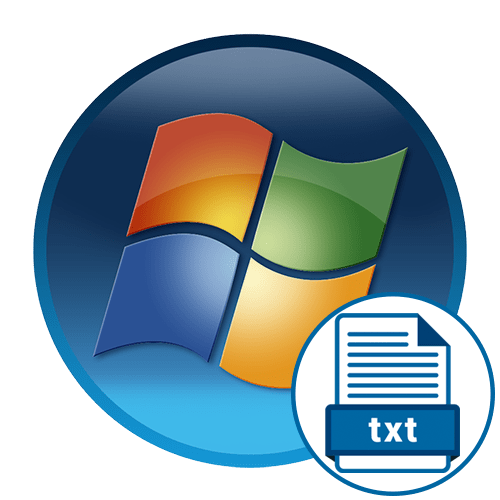
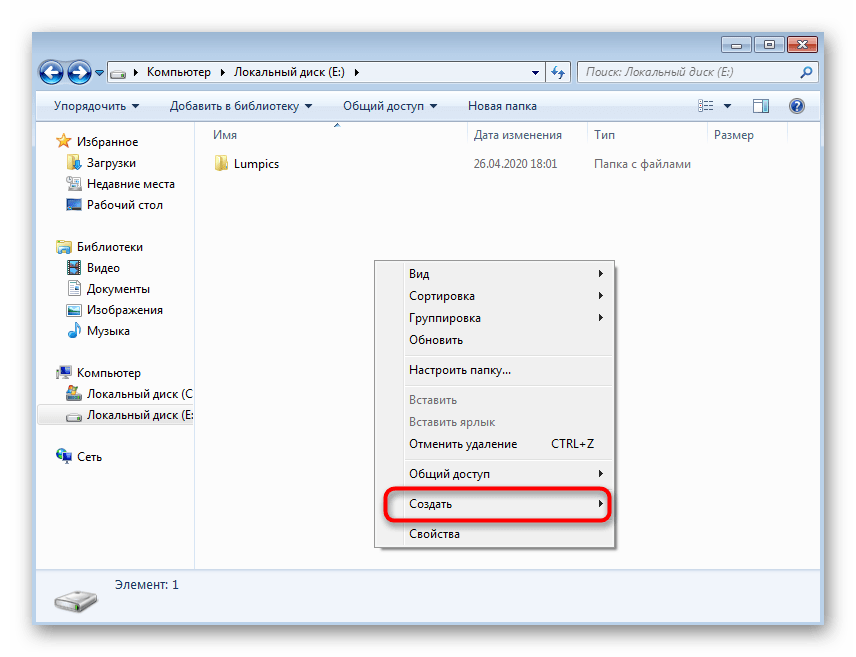
Самый простой метод создания текстового документа в Windows 7 — использование контекстного меню «Проводника». Как известно, там есть отдельная функция под названием «Создать», которой и понадобится воспользоваться, а весь процесс выглядит следующим образом:
-
Нажмите правой кнопкой мыши по пустому месту в любой папке или даже на рабочем столе.
После появления меню наведите курсор на пункт «Создать».
Отобразится еще одно меню, где следует выбрать пункт «Текстовый документ».
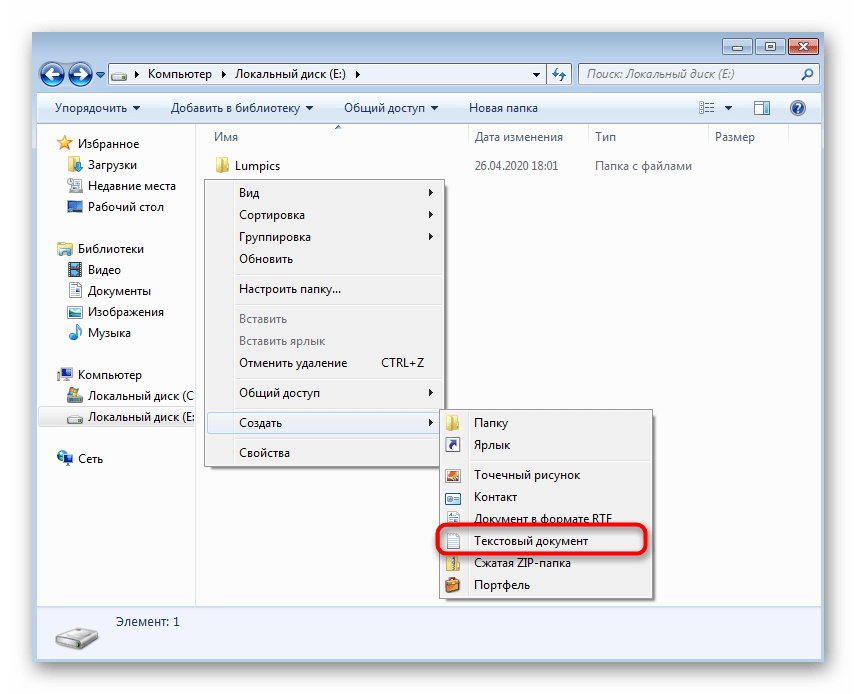
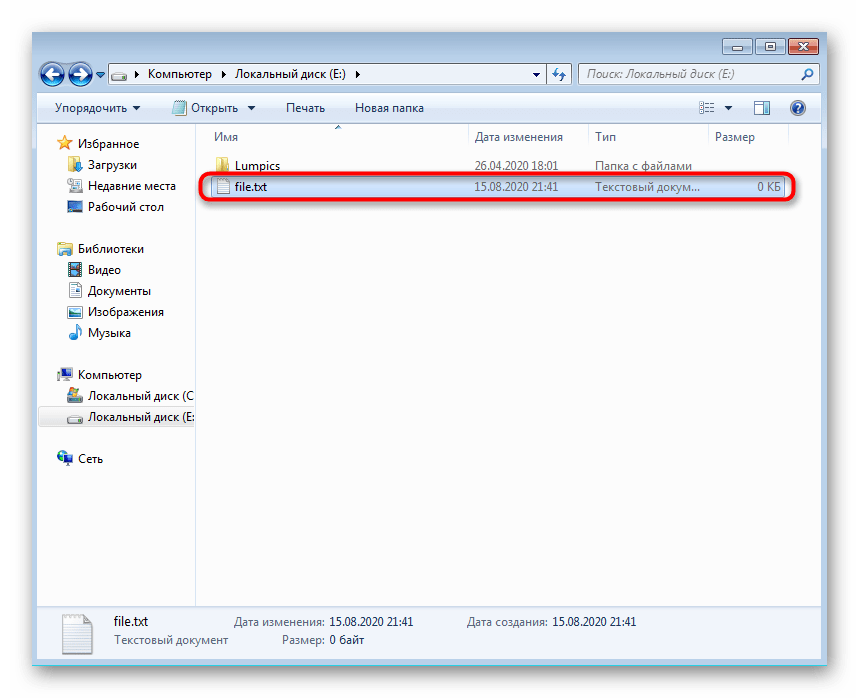 Измените содержимое и сохраните все изменения через меню «Файл» или воспользовавшись горячей клавишей Ctrl + S.
Измените содержимое и сохраните все изменения через меню «Файл» или воспользовавшись горячей клавишей Ctrl + S. 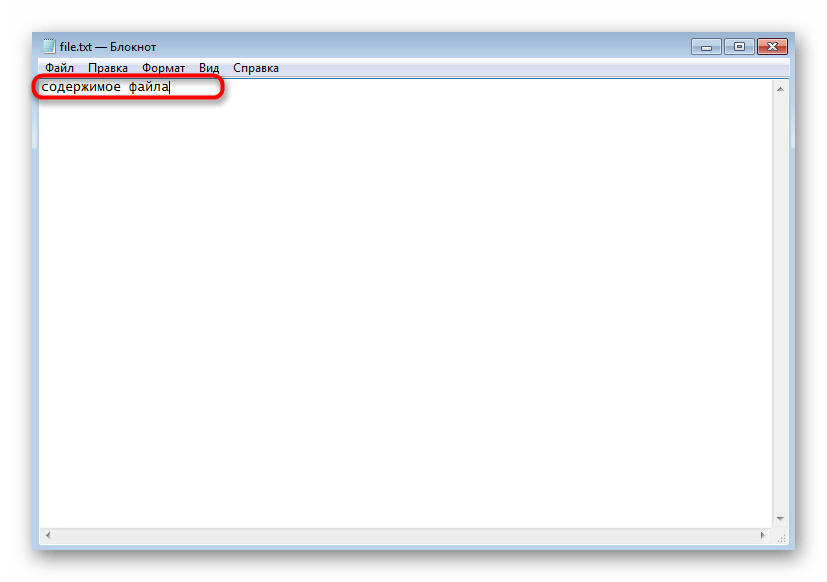
Способ 2: Программа Блокнот
-
Откройте меню «Пуск» и нажмите левой кнопкой мыши по поисковому полю.
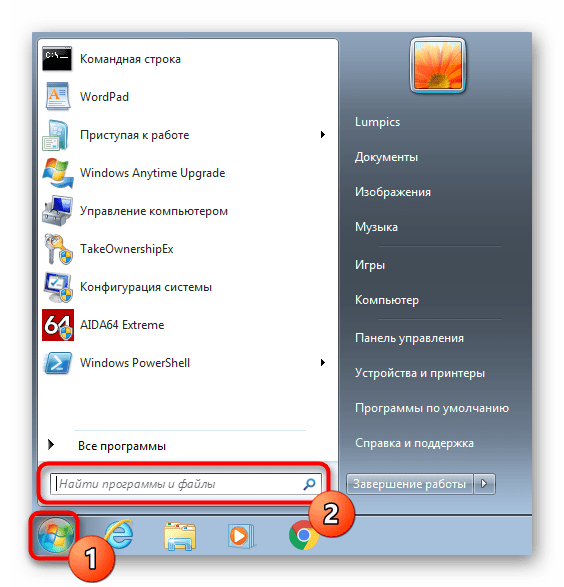 Введите название приложения и запустите его через результаты поиска.
Введите название приложения и запустите его через результаты поиска. 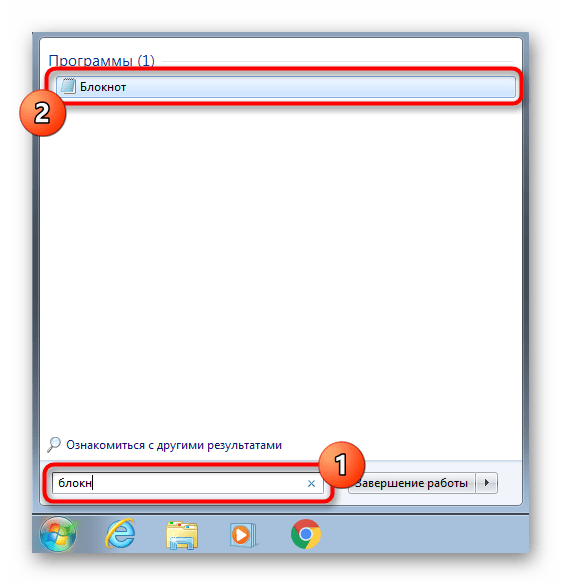 Начните вводить или вставьте заранее скопированный текст.
Начните вводить или вставьте заранее скопированный текст. 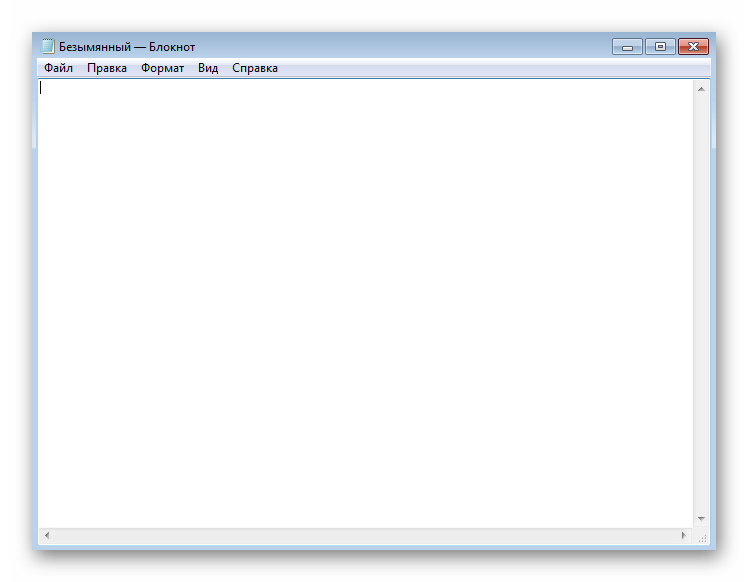
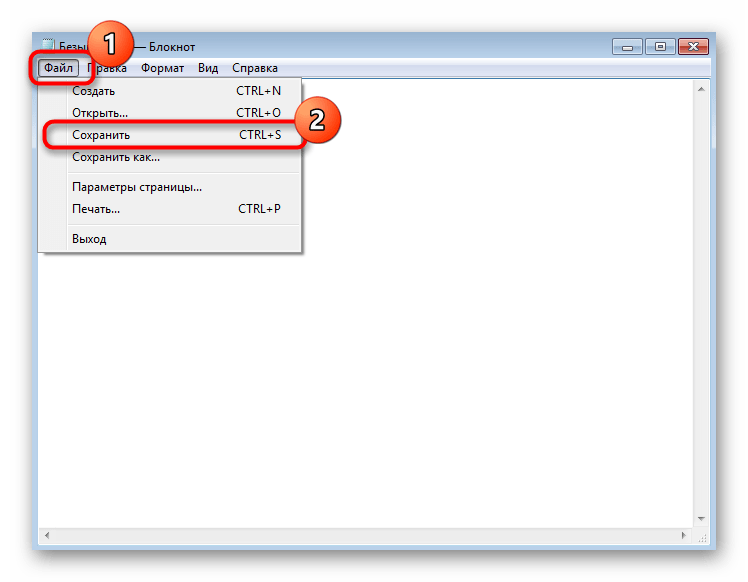 В окне сохранения для начала укажите путь, куда хотите поместить файл, затем задайте ему имя и подтвердите действие.
В окне сохранения для начала укажите путь, куда хотите поместить файл, затем задайте ему имя и подтвердите действие.
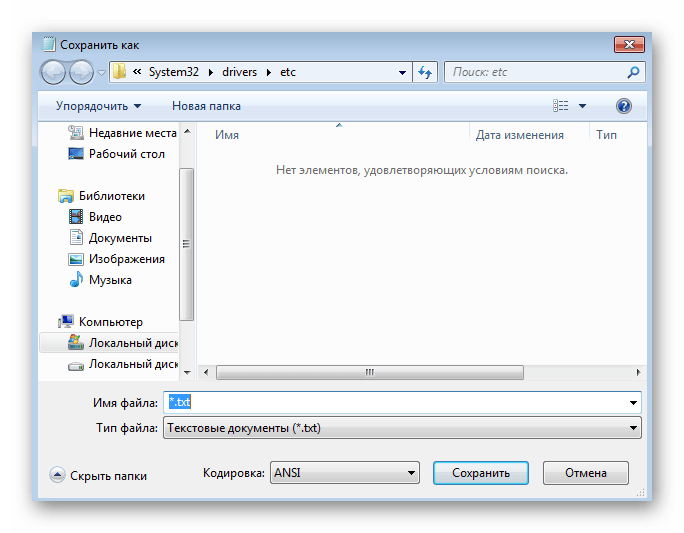
При желании это приложение можно вовсе вынести на рабочий стол или закрепить на панели задач.
Способ 3: WordPad
WordPad — более продвинутая версия рассмотренного выше текстового редактора, которая тоже по умолчанию установлена в Windows 7 и подходит для создания документа. Алгоритм действий при этом практически не меняется.
-
Через то же меню «Пуск» отыщите WordPad и запустите эту программу. Если ее ярлык расположен у вас на рабочем столе, можно использовать его для открытия софта.
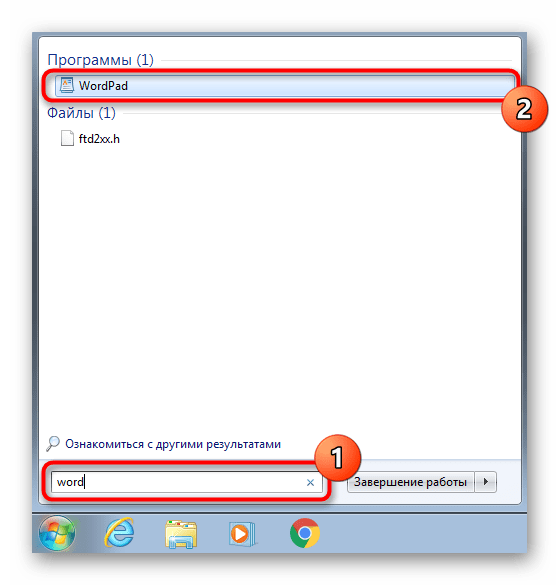 Начните редактировать документ, используя доступные опции при помощи панели инструментов сверху.
Начните редактировать документ, используя доступные опции при помощи панели инструментов сверху. 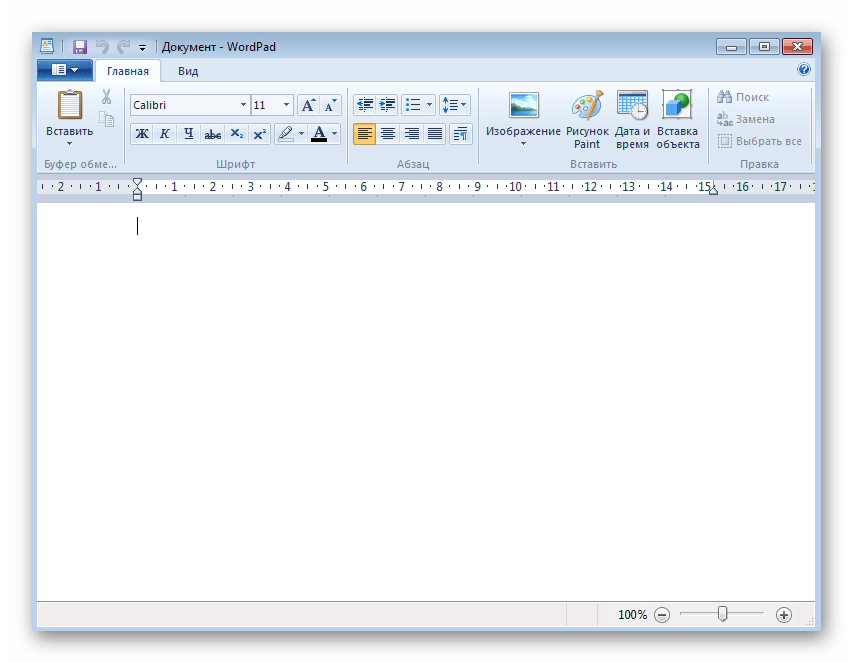
Откройте меню и выберите пункт «Сохранить». Уже знакомая комбинация Ctrl + S тут тоже функционирует нормально. 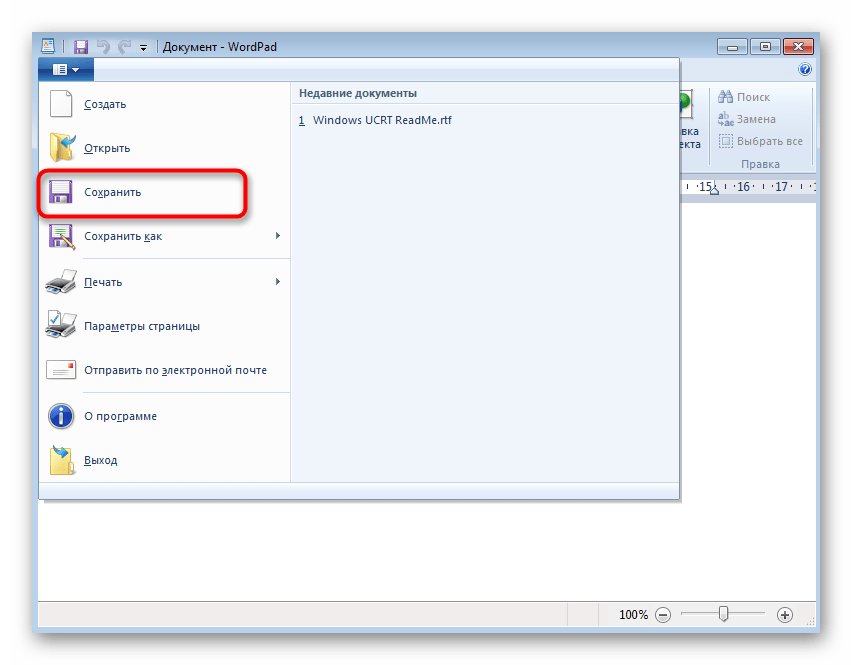 В обязательном порядке разверните меню «Тип файла», если стандартный RTF не подходит.
В обязательном порядке разверните меню «Тип файла», если стандартный RTF не подходит. 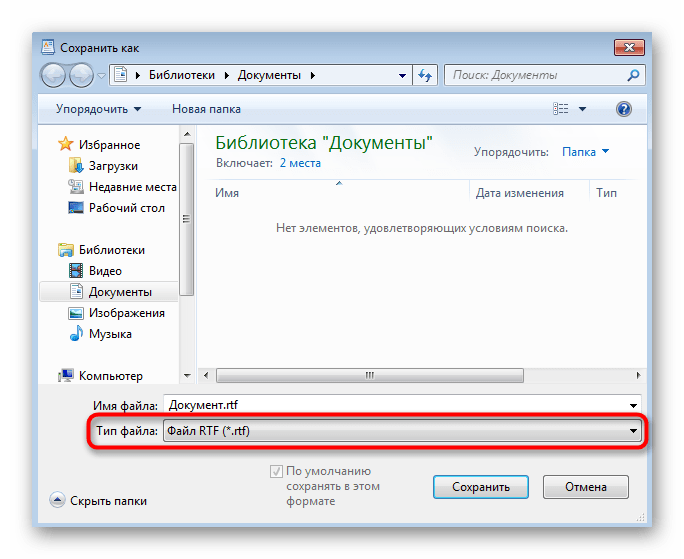 Укажите подходящее расширение, а затем введите название документа и подберите подходящее расположение.
Укажите подходящее расширение, а затем введите название документа и подберите подходящее расположение. 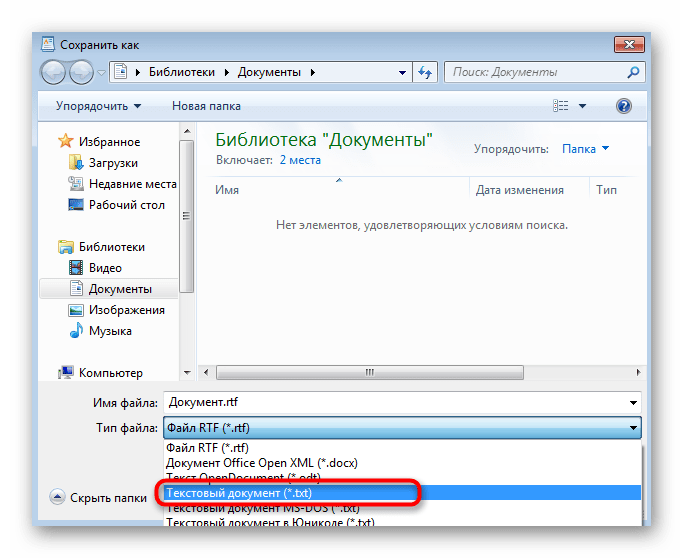
Способ 4: «Командная строка»
Метод, который подойдет далеко не всем пользователям из-за специфики реализации, связан с использованием «Командной строки». С ее помощью можно создать текстовый документ в любом месте и сразу же отредактировать его содержимое.
-
Для начала отыщите саму «Командную строку».
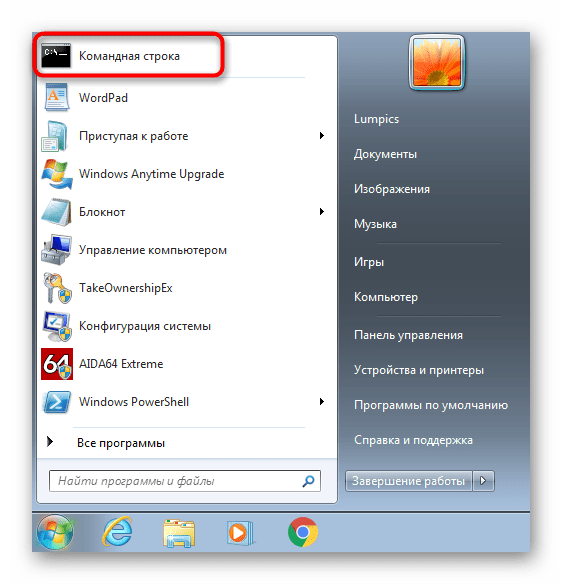 Запустите ее от имени администратора, чтобы при использовании команды не возникло проблем с доступом.
Запустите ее от имени администратора, чтобы при использовании команды не возникло проблем с доступом.
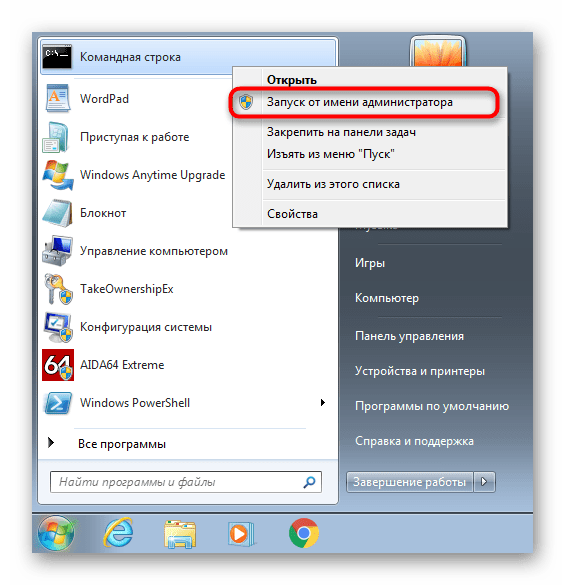 Введите copy con c:file.txt , где c: — расположение файла, а file.txt — сам текстовый документ. Нажмите Enter для подтверждения команды.
Введите copy con c:file.txt , где c: — расположение файла, а file.txt — сам текстовый документ. Нажмите Enter для подтверждения команды. 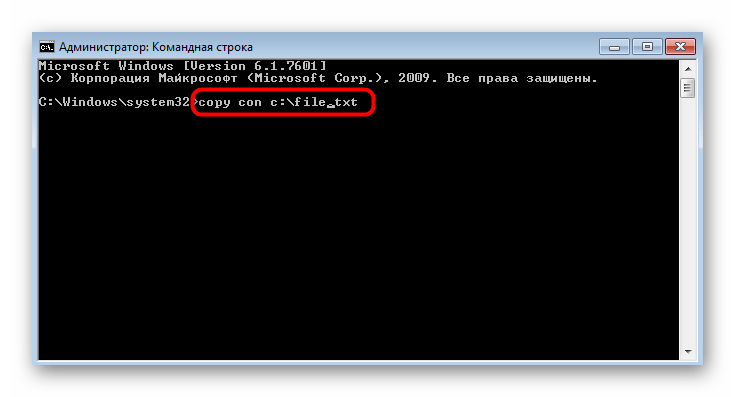 Появится пустая строка, где вы сразу же можете вводить буквы и цифры, которые будут помещены в файл. Однако при этом учитывайте, что кириллица при таком редактировании не поддерживается.
Появится пустая строка, где вы сразу же можете вводить буквы и цифры, которые будут помещены в файл. Однако при этом учитывайте, что кириллица при таком редактировании не поддерживается.
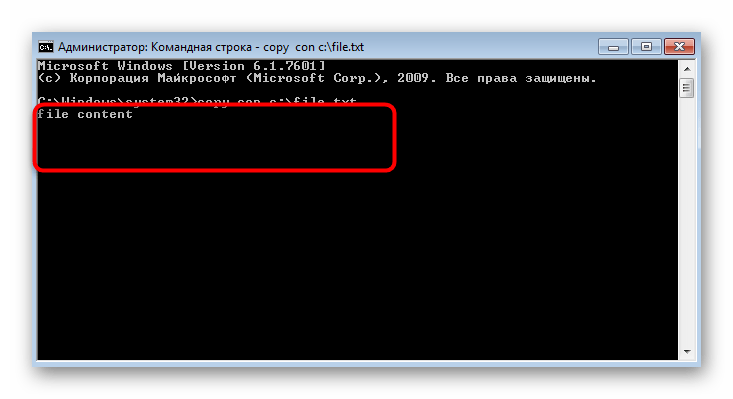 Как только вы вписали весь текст, нажмите Ctrl + Z для выхода из документа.
Как только вы вписали весь текст, нажмите Ctrl + Z для выхода из документа. 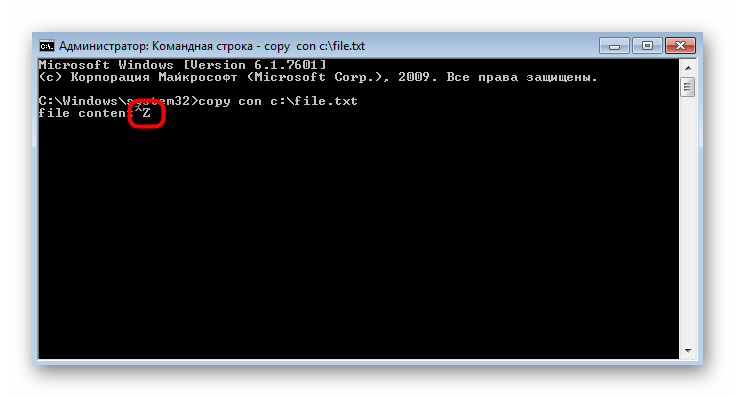 Повторно нажмите Enter, чтобы подтвердить операцию. Если появилась новая строка «Скопировано файлов: 1», значит, все действия были выполнены правильно.
Повторно нажмите Enter, чтобы подтвердить операцию. Если появилась новая строка «Скопировано файлов: 1», значит, все действия были выполнены правильно. 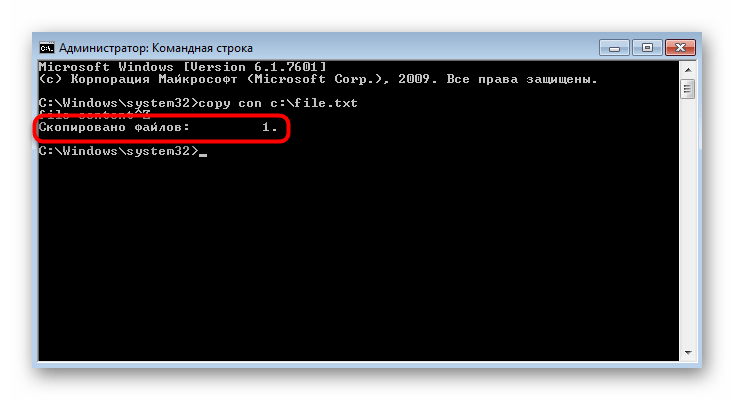 Перейдите по ранее заданному пути и отыщите там тот самый документ.
Перейдите по ранее заданному пути и отыщите там тот самый документ. 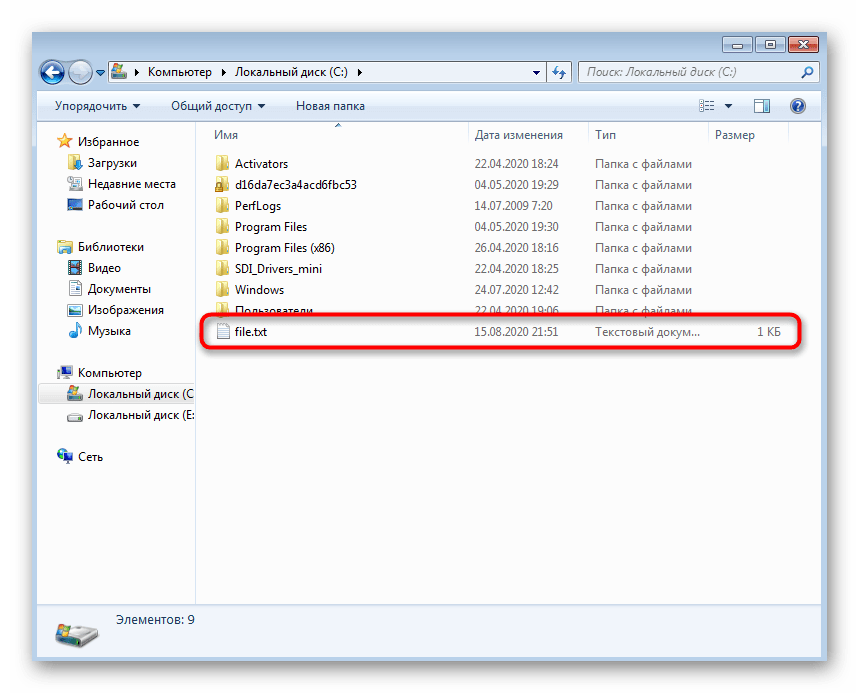
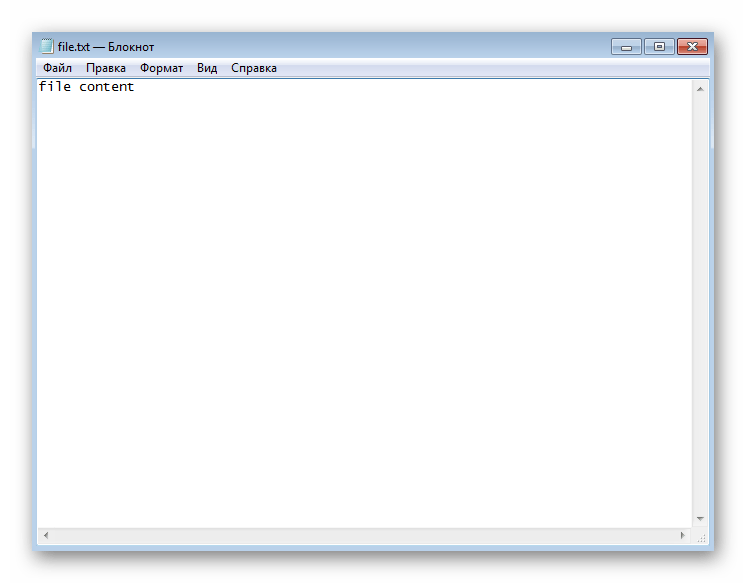
Откройте его и убедитесь в том, что содержимое отображается правильно.
Способ 5: Сторонние текстовые редакторы
Практически все пользователи знают о том, что существуют сторонние текстовые редакторы от независимых разработчиков, которые тоже позволяют создавать различные документы и обладают огромным набором вспомогательных инструментов. Иногда они подходят намного лучше стандартных средств, поэтому мы советуем ознакомиться со списком такого программного обеспечения в отдельной статье на нашем сайте, а принцип взаимодействия с ними практически тому, что было показано в способе с WordPad. Источник
Создаем файлы на компьютере – самые популярные способы
В любой операционной системе, основным типом данных являются различные файлы. Картинки, текст, код – это всё записано в различные документы внутри системы. Так и обычный пользователь может создать необходимые ему файлы. Некоторые из них создаются просто, используя только внутреннюю среду системы и приложения по умолчанию. Для создания других файлов могут понадобиться специальные утилиты.
Как создать файл?
Любой пользователь системы рано или поздно сталкивается с необходимостью сделать тот или иной файл. Это могут быть как документы блокнота (текстовый), так и какое-то изображение, простейший пример которого – приложение Paint для Windows.
С помощью средств системы (т.е. через контекстное меню)
Для того чтобы создать стандартный текстовый файл txt на компьютере, достаточно выполнить несколько простых шагов:

- Нажать правой кнопкой мыши в пустой области на рабочем столе.
- В выпавшем списке выберите пункт «Создать», затем укажите необходимый формат.
- Введите имя, которое хотите присвоить.
Вот и всё, можно перейти к дальнейшему использованию или изменению.
Использование программ
Тоже самое можно сделать используя внутренние утилиты Windows. Рассмотрим данный метод на примере Блокнота. В остальных утилитах создание происходит аналогичным способом:
- Находим необходимое приложение. Можно воспользоваться меню «Пуск» или использовать ярлык на рабочем столе.
- Откроется пустое окно.

- Следует в левом верхнем углу нажать кнопку «Файл» и в выпавшем меню выбрать «Сохранить как…».

- После этого операционная система предложит указать место, куда необходимо произвести сохранение. В этом же окне следует указать имя будущего документа. Также чуть ниже имени в некоторых утилитах существует возможность изменения типа, актуально будет при сохранении из графических приложений, текстовых или графических редакторов.

После этих манипуляций, сохранение окончено, можно переходить в папку, куда его поместили и продолжать использование.
Файловые менеджеры
В интернете довольно популярны приложения, которые призваны упростить работу с данными, их перемещение и структуризацию. Рассмотрим создание файлов в папках на примере Total Commander:

- Необходимо открытьTotalCommander.
- В появившемся окне перейти в нужную директорию (диск, папку).
- Нажать в левом верхнем углу кнопку «Файл» и выбрать «Создать» или использовать комбинацию клавиш Shift +F4.
- Ввести имя и нажать кнопку «Создать».
Командная строка
Создать новый файл можно и не используя приложения. Используя только командную строку, встроенную в ОС:

- Открыть командную строку. «Пуск» — «Командная строка» или комбинация клавиш Win + R и ввести cmd.
- Откроется чёрное окно.
- Введите команду NUL > и после необходимое название.
- НажмитеEnter – готово.
Где найти документ показывает путь вверху окна.
Создание файла без расширения
Самый простой способ создать пустой файл с отсутствующим расширением на компьютере — это проводник:

- Нужно открыть проводник и перейти в директорию.
- Нажать в пустом месте правой кнопкой мыши и выбрать «Новый».
- Ввести имя и сохранить, согласившись с предупреждением.
Как создать текстовый файл в Проводнике Windows с помощью контекстного меню





При работе довольно часто возникает желание что-нибудь записать. Можно конечно использовать записную книжку (при пожаре она также сгорит, как и жёсткий диск компьютера, а вот при наводнении, есть шанс, что записи останутся в том состоянии, когда их можно будет прочитать). Но всё же рассмотрим как быстро создать текстовый файл в Проводнике Windows с помощью контекстного меню.
Для создания текстового файла в Проводнике нужно зайти в папку, где предполагается создать новый файл и, в свободном от месте, где нет никаких записей, ссылок, информации и т.п., нужно кликнуть правой кнопкой мышки. Тогда выпадет контекстное меню для работы внутри папки. (Если выпадает не такое меню, как на картинке ниже, то значит курсор мышки находился в поле какого-нибудь объекта и выпало контекстное меню для работы с этим объектом. Нужно попробовать ещё раз, найдя действительно пустое место в Проводнике, чтобы выпало именно то меню, в котором можно создать Текстовый документ.)
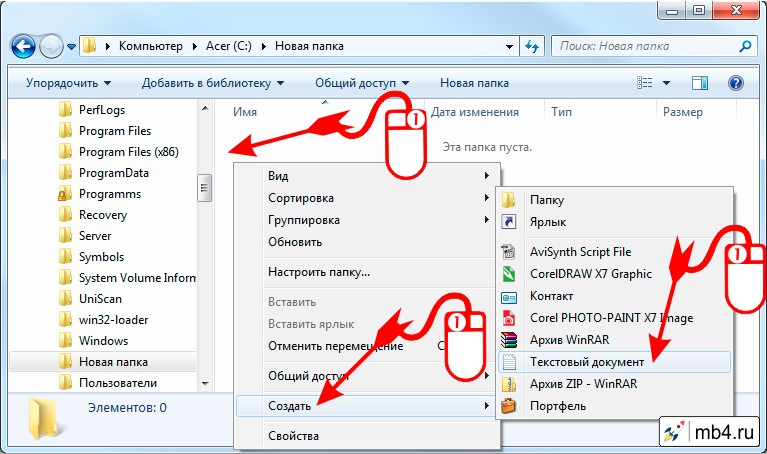
Дальше всё просто. Нужно в выпавшем меню выбрать пункт «Создать». Откроется ещё одно меню, в котором нужно выбрать пункт «Текстовый документ».
Источник: onecomp.ru
Организация ввода-вывода в C++
Текстовыми называют файлы, состоящие из любых символов. Они организуются по строкам, каждая из которых заканчивается символом «конец строки». Конец самого файла обозначается символом » конец файла «. При записи информации в текстовый файл , просмотреть который можно с помощью любого текстового редактора, все данные преобразуются к символьному типу и хранятся в символьном виде.
Для работы с файлами используются специальные типы данных, называемые потоками 4 Вообще говоря, потоки являются классами, которым будет посвящена специальная глава. . Поток ifstream служит для работы с файлами в режиме чтения. Поток ofstream служит для работы с файлами в режиме записи. Для работы с файлами в режиме как чтения, так и записи служит поток iofstream .
В программах на C++ при работе с текстовыми файлами необходимо подключать библиотеки iostream и fstream .
Для того, чтобы записать данные в текстовый файл , необходимо:
- Описать переменную типа ofstream.
- Открыть файл с помощью функции open.
- Вывести информацию в файл.
- Закрыть файл.
Для того, чтобы считать данные из текстового файла, необходимо:
- Описать переменную типа ifstream.
- Открыть файл с помощью функции open.
- Считать информацию из файла, при считывании каждой порции данных необходимо проверять достигнут ли конец файла.
- Закрыть файл.
7.2.1 Запись информации в текстовый файл
Для того, чтобы начать работать с текстовым файлом, необходимо описать переменную типа ofstream . Например, с помощью оператора
ofstream F; 5 Далее термин «поток» будет использоваться для указания переменной, описанной как ofstream, ifstream, iofstream , а термин «файл» для указания реального файла на диске.
будет создана переменная F для записи информации в файл. На следующем этапе файл необходимо открыть для записи. В общем случае оператор открытия потока будет иметь вид:
F.open(«file», mode);
Здесь F — переменная, описанная как ofstream, file — имя файла на диске, mode — режим работы с открываемым файлом.
Файл может быть открыт в одном из следующих режимов:
- ios::in — открыть файл в режиме чтения данных, этот режим является режимом по умолчанию для потоков ifstream;
- ios::out — открыть файл в режиме записи данных (при этом информация в существующем файле уничтожается), этот режим является режимом по умолчанию для потоков ofstream ;
- ios::app — открыть файл в режиме записи данных в конец файла;
- ios::ate — передвинуться в конец уже открытого файла;
- ios::trunc — очистить файл, это же происходит в режиме ios::out;
- ios::nocreate — не выполнять операцию открытия файла, если он не существует 6 При открытии файла в режиме ios::in происходит как раз обратное, если файл не существует, он создаётся ;
- ios::noreplace — не открывать существующий файл.
Параметр mode может отсутствовать, в этом случае файл открывается в режиме по умолчанию для данного потока 7 ios::in — для потоков ifstream, ios::out — для потоков ofstream . .
После удачного открытия файла (в любом режиме) в переменной F будет храниться true , в противном случае false . Это позволит проверять корректность операции открытия файла.
Открыть файл (в качестве примера возьмём файл abc.txt ) в режиме записи можно одним из следующих способов:
//Первый способ. ofstream f; f.open ( » abc.txt «, ios::out ); //Второй способ, //режим ios::out является режимом по умолчанию для потока ofstream ofstream f; f.open ( » abc.txt » ) //Третий способ объединяет описание переменной типа поток //и открытие файла в одном операторе ofstream f( » abc.txt «, ios::out );
После открытия файла в режиме записи будет создан пустой файл, в который можно будет записывать информацию. Если нужно открыть файл, чтобы в него что-либо дописать, то в качестве режима следует использовать значение ios::app .
После открытия файла в режиме записи, в него можно писать точно также, как и на экран, только вместо стандартного устройства вывода cout необходимо указать имя открытого для записи файла.
Например, для записи в поток F переменной a оператор вывода будет иметь вид:
Для последовательного вывода в поток G переменных b, c и d оператор вывода станет таким:
Закрытие потока осуществляется с помощью оператора:
F.close();
В качестве примера рассмотрим следующую задачу.
Задача 7.1. Создать текстовый файл abc.txt и записать туда n вещественных чисел.
Текст программы с комментариями:
#include #include #include using namespace std; int main ( ) < int i, n; double a; ofstream f; //Описывает поток для записи данных в файл. f.open ( » abc.txt » ); //Открываем файл в режиме записи, //режим ios::out устанавливается по умолчанию. cout>n; //Ввод количества вещественных чисел. for ( i =0; i>a; //Ввод очередного числа. if ( i f.close ( ); //Закрытие потока. return 0; >
Обратите внимание, что в текстовый файл записываются не только вещественные числа, но и символы табуляции. Таким образом, в конце файла после последнего числа находится символ табуляции. По этой причине может возникнуть проблема при чтении информации (п. 7.2.2), так как символ табуляции будет интерпретирован как вещественное число. Чтобы этого избежать в программе была применена следующая конструкция:
if (i
Здесь реализована проверка ввода последнего числа. После него символ табуляции отсутствует.
В результате работы программы будет создан текстовый файл abc.txt , который можно просмотреть средствами обычного текстового редактора (рис. 7.1,рис. 7.2).
7.2.2 Чтение информации из текстового файла
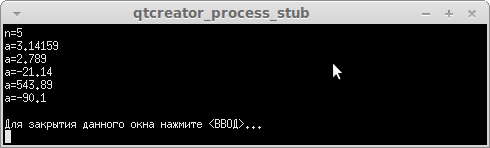
Рис. 7.1. Процесс работы программы к задаче 7.1. Ввод исходных данных.

увеличить изображение
Рис. 7.2. Текстовый файл abc.txt, созданный программой к задаче 7.1.
Для того, чтобы прочитать информацию из текстового файла, необходимо описать переменную типа ifstream . После этого файл необходимо открыть для чтения с помощью оператора open . Если переменную назвать F , то первые два оператора будут такими:
ifstream F; F.open(«abc.txt», ios::in);
8 Указание режима ios::in можно, конечно, опустить, ведь для потока ifstream значение ios::in является значением по умолчанию, тогда оператор open можно будет записать так F.open(«abc.txt»);
После открытия файла в режиме чтения, из него можно считывать информацию точно так же, как и с клавиатуры, только вместо стандартного устройства ввода cin необходимо указать имя потока, из которого будет происходить чтение данных.
Например, для чтения из потока F в переменную a оператор ввода будет иметь вид:
Для последовательного ввода из потока G в переменные b, с и d оператор ввода станет таким:
G>>b>>c>>d;
Два числа в текстовом файле считаются разделёнными, если между ними есть хотя бы один из символов: пробел, табуляция, символ конца строки.
Хорошо, если программисту заранее известно, сколько и каких значений хранится в текстовом файле. Однако часто просто известен тип значений, хранящихся в файле, при этом количество значений в файле может быть различным. При решении подобной проблемы необходимо считывать значения из файла по одному, а перед каждым считыванием проверять, достигнут ли конец файла. Для проверки, достигнут или нет конец файла, служит функция
f.eof();
Здесь F — имя потока, функция возвращает логическое значение: true — если достигнут конец файла, если не достигнут функция возвращает значение false .
Следовательно, цикл для чтения содержимого всего файла можно записать так.
while ( ! f.eof ( ) ) //Организован цикл, условием окончания цикла //является достижение конца файла, в этом случае f.eof() вернёт true. < F>>a; //Чтение очередного значения из потока F в переменную a. . >
Рассмотрим следующую задачу.

Задача 7.2. В текстовом файле хранятся вещественные числа (рис. 7.2), вывести их на экран и вычислить их количество.
Текст программы с комментариями приведён ниже.
#include #include using namespace std; int main ( ) < ifstream f; //Поток для чтения. float a; int n=0; f.open ( » abc.txt » ); //Открываем файл в режиме чтения. if ( f ) //Если открытие файла прошло корректно, то < while ( !f.eof ( ) ) //Организован цикл, выполнение цикла //прервётся, когда будет достигнут конца файла. < f>>a; //Чтение очередного значения из потока f в переменную a. cout f.close ( ); //Закрытие потока. cout else cout
Результат работы программы к задаче 7.2:
3.14159 2.789 -21.14 543.89 -90.1 n=5
Программа работает корректно, если текстовый файл abc.txt был создан с помощью программы к задаче 7.1. Предположим, что файл создавался в текстовом редакторе, и пользователь ввёл после последней цифры символ пробела, табуляции или перехода на новую строку. Тогда результат будет таким:
3.14159 2.789 -21.14 543.89 -90.1 -90.1 n= 6
Происходит это потому, что после чтения последней цифры из потока конец файла не достигнут, оператор цикла выполняется ещё один раз, значение переменной  увеличивается на единицу, а так как значение переменной
увеличивается на единицу, а так как значение переменной  не изменилось, то выводится повторно. Один из способов решения данной проблемы может быть таким:
не изменилось, то выводится повторно. Один из способов решения данной проблемы может быть таким:
while ( !f.eof ( ) ) < f>>a; if ( !f.eof ( ) ) //Проверяем, достигнут ли конец файла, если нет — печатаем значение a < cout>
Если количество вещественных чисел, записанных в файл, известно заранее, то текст программы можно переписать следующим образом:
#include #include using namespace std; int main ( ) < ifstream f; float a; int i, n=5; f.open ( » abc.txt » ); if ( f ) < for ( i =1; i>a, cout else cout
Существует возможность открывать файл с данными таким образом, чтобы в него можно было дописывать информацию. Рассмотрим эту возможность на примере решения следующей задачи.

Задача 7.3. В файле (рис. 7.2) хранится массив вещественных чисел, дописать в файл этот же массив, упорядочив его по возрастанию.
Алгоритм решения задачи очень простой. Считываем в массив данные из текстового файла, упорядочиваем массив, дописываем его в этот же файл.
Для чтения данных из файла описываем поток ifstream , открываем его в режиме чтения и последовательно, пока не достигнем конца файла, считываем все элементы в массив. Сортировку проведём методом пузырька. Обратите внимание, что поток нужно открыть так, чтобы была возможность дописать в конец файла упорядоченный массив.
Текст программы с комментариями приведён ниже.
#include #include using namespace std; int main ( ) < ifstream f; //Поток для чтения. ofstream g; //Поток для записи. float *a, b; a=new float [ 100 ]; int i, j, n=0; f.open ( » abc.txt «, ios::in ); //Открываем файл в режиме чтения. if ( f ) < while ( !f.eof ( ) ) < f>>a [ n ]; n++; > //Сортировка массива. for ( i =0; ia [ j +1 ]) < b=a [ j ]; a [ j ]=a [ j + 1 ]; a [ j +1]=b; >f.close ( ); //Закрываем поток для чтения. g.open ( » abc.txt «, ios::app ); //Открываем поток для того, чтобы дописать данные. g else cout
Содержимое файла abc.txt после запуска программы к задаче 7.3
3.14159 2.798 -21.14 543.89 -90.1 -90.1 -21.14 2.798 3.14159 543.89
Источник: intuit.ru